Windows 11 固定应用未显示:通过 4 个步骤将它们恢复
文章不知道大家是否熟悉?今天我将给大家介绍《Windows 11 固定应用未显示:通过 4 个步骤将它们恢复》,这篇文章主要会讲到等等知识点,如果你在看完本篇文章后,有更好的建议或者发现哪里有问题,希望大家都能积极评论指出,谢谢!希望我们能一起加油进步!
我们都经常将应用程序、程序和网站固定到任务栏以便快速访问,它最终严重节省了大量时间,否则花费在搜索和启动它们上。但是,许多用户报告说,固定的应用程序或其图标未显示在 Windows 11 中。
这可能是由于一系列原因造成的,与损坏的图标缓存,Windows资源管理器进程的问题或配置错误的本地组策略编辑器以及其他问题有关。所有这些都可以轻松修复,您可以立即恢复固定的项目。
因此,让我们通过最有效的方法来修复固定的应用程序在 Windows 11 中未显示错误。
如果固定的应用未显示在 Windows 11 中,我该怎么办?
在我们进入稍微复杂的解决方案之前,请先尝试以下方法:
- 重新启动计算机并验证 Windows 11 消失的应用程序现在是否可用。
- 检查损坏的系统文件,因为这通常是 Windows 11 中未显示“固定到任务栏”的原因。
如果这些方法不起作用,请转到下面列出的修补程序。
1. 重新启动 Windows 资源管理器进程
- 按 + + 启动任务管理器。CtrlShiftEsc
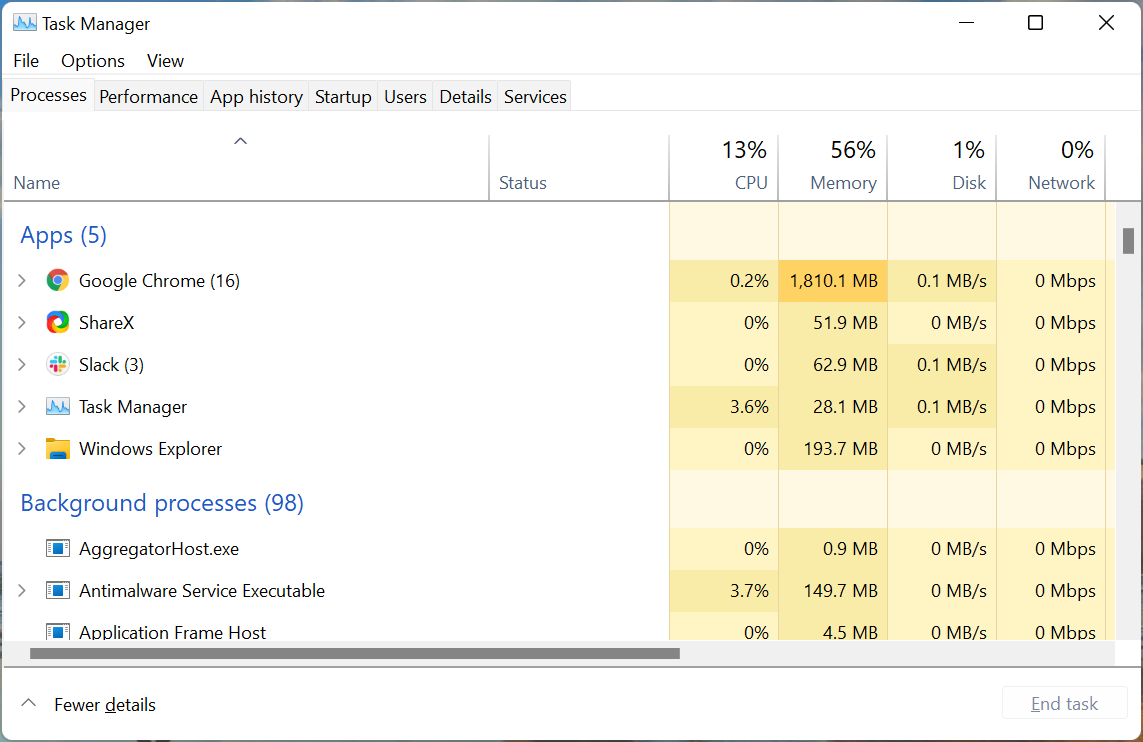
- 找到 Windows 资源管理器进程,右键单击它,然后从上下文菜单中选择重新启动。
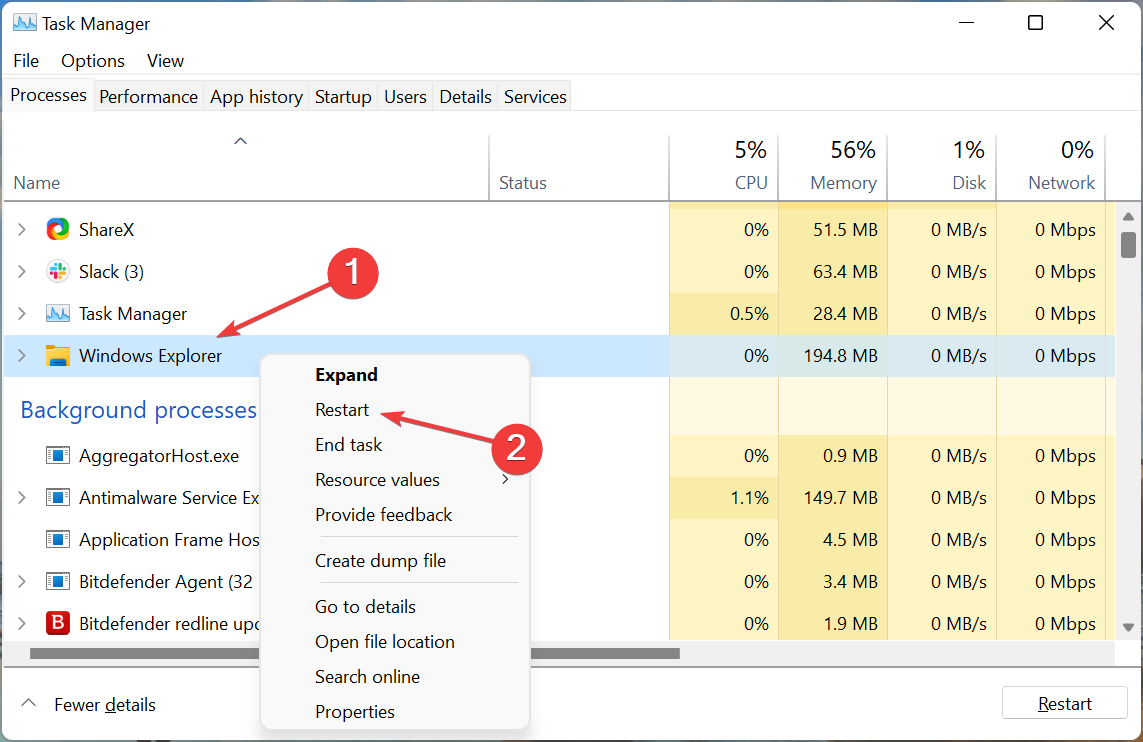
如果您想知道如何修复 Windows 11 中未显示的任务栏图标,请记住,任务栏与 Windows 资源管理器(资源管理器.exe)进程捆绑在一起,后者的问题可能导致固定的应用程序在 Windows 11 中不显示。
只需重新启动该过程即可为您修复错误。此外,当固定的应用程序未显示在 Windows 10 的任务栏上时,这将起作用。
2. 更新显卡驱动程序
- 按 + 启动搜索菜单,在顶部的文本字段中输入设备管理器,然后单击出现的相关搜索结果。WindowsS
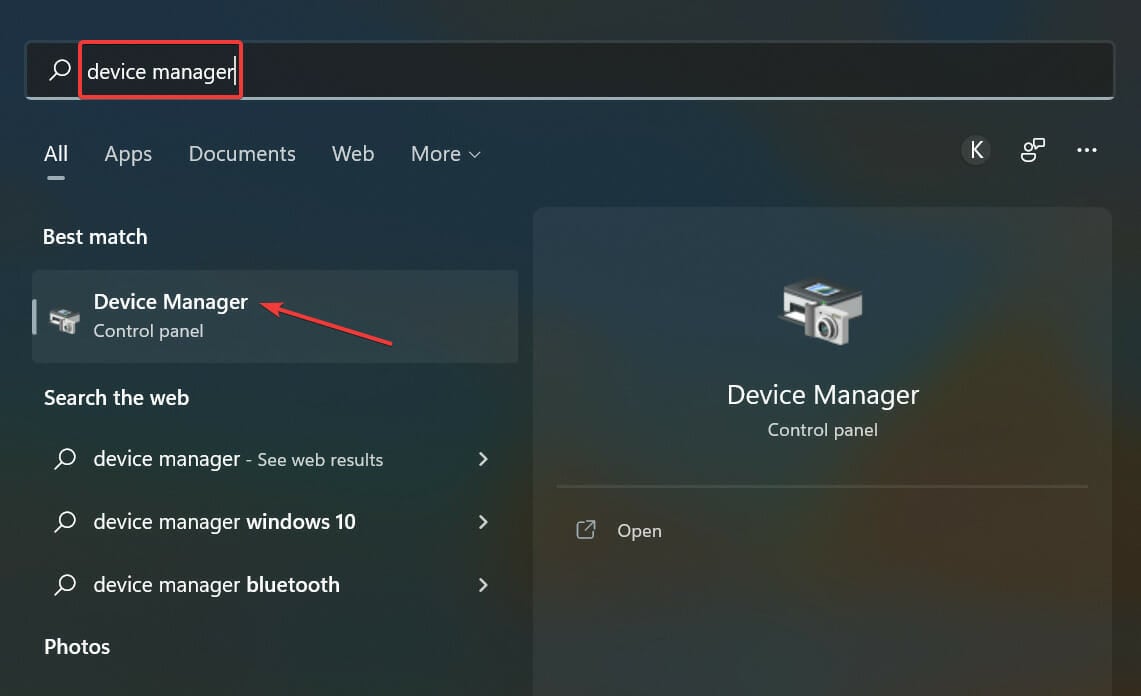
- 现在,双击此处的显示适配器条目。
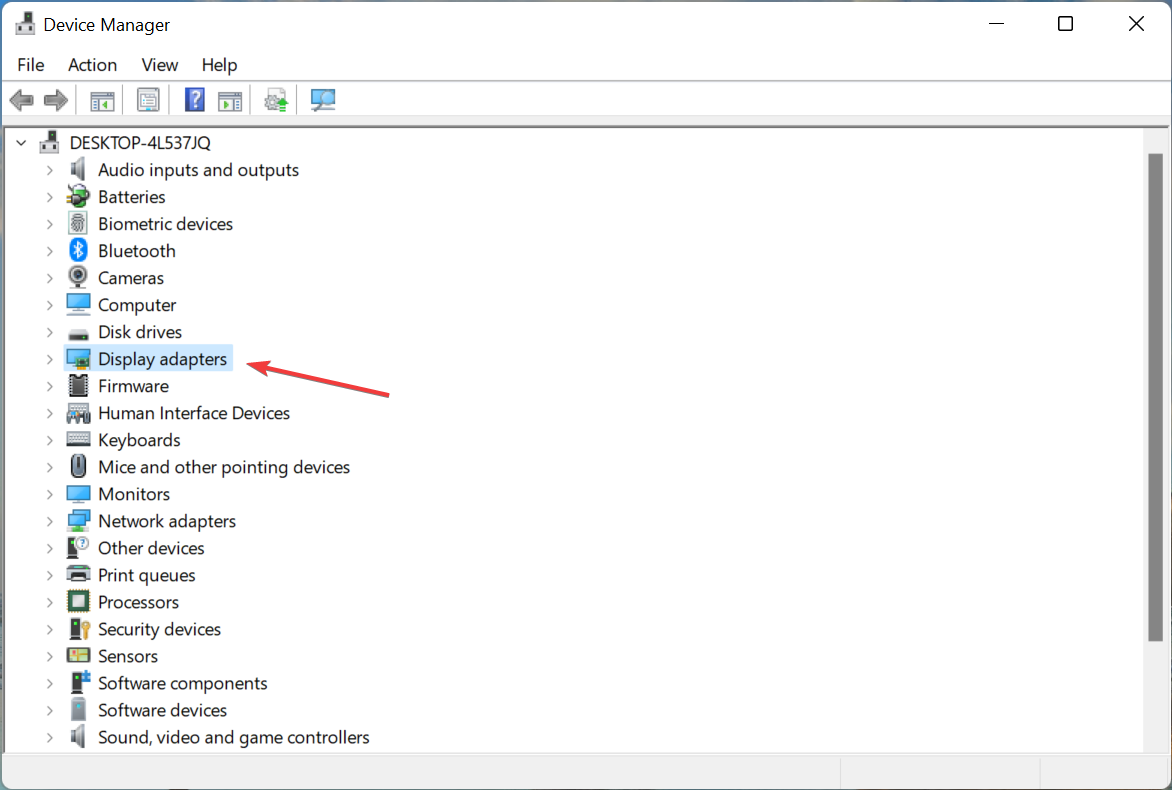
- 右键单击图形适配器,然后从上下文菜单中选择更新驱动程序。
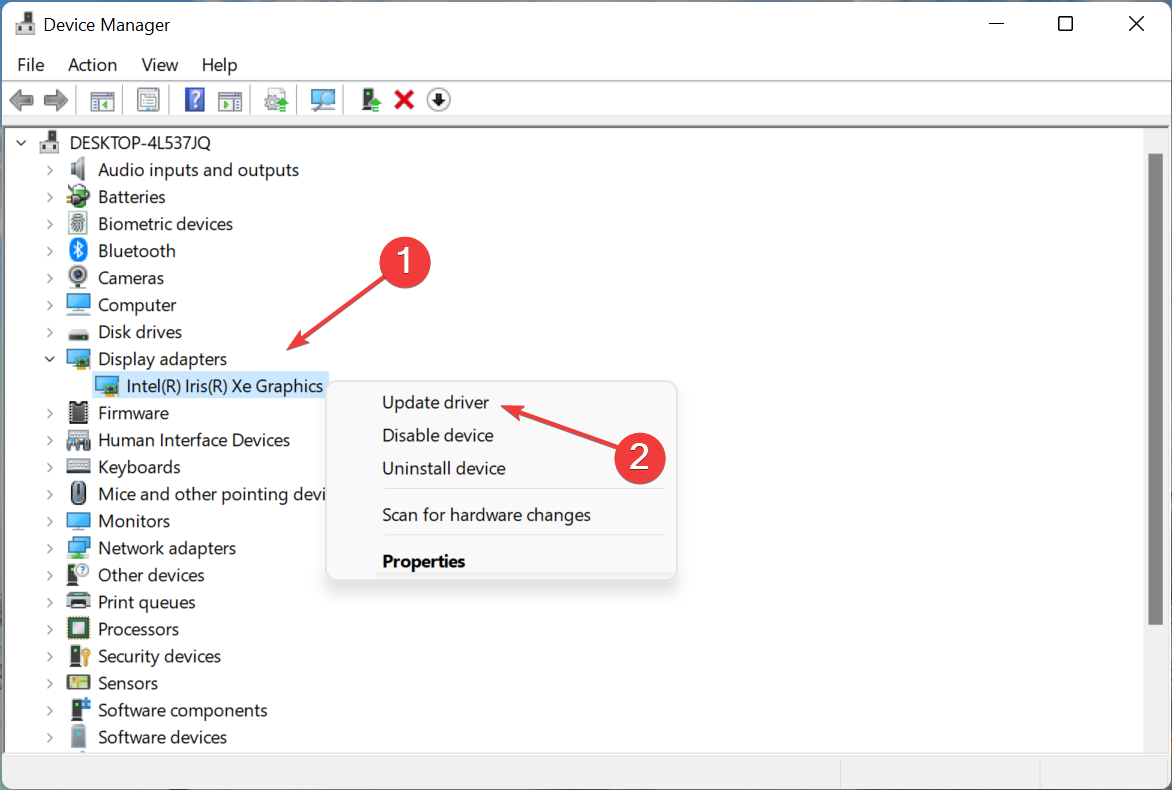
- 从“更新驱动程序”窗口中显示的选项中选择自动搜索驱动程序。
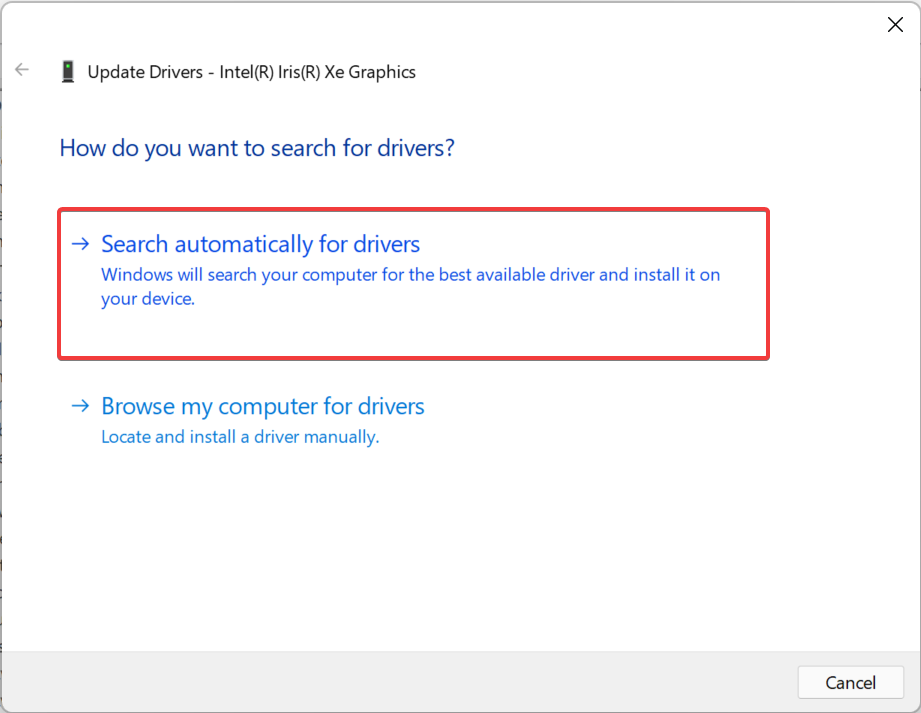
- 等待系统找到最佳可用驱动程序并安装它。
过时的图形驱动程序是固定应用程序未显示在 Windows 11 中的另一个可能问题。因此,最好更新图形驱动程序并验证错误是否已消除。
专家提示:
有些PC问题很难解决,尤其是在涉及损坏的存储库或丢失的Windows文件时。如果您在修复错误时遇到问题,则您的系统可能部分损坏。
我们建议安装 Restoro,该工具将扫描您的机器并确定故障是什么。
单击此处下载并开始修复。
此外,您可以尝试其他方法来更新驱动程序,以防设备管理器方法不起作用并且 Windows 11 图标仍然无法正确显示。
如果这听起来太麻烦,使用可靠的第三方应用程序可能会有所帮助。我们建议使用DriverFix,这是一个专用工具,可自动扫描任何可用的更新,并为计算机上的驱动程序安装它们,从而使它们保持最新状态。
⇒ 获取驱动程序修复
3. 删除图标缓存文件
- 按 + 启动文件资源管理器,将以下路径粘贴到地址栏中,然后点击 .只需确保将用户名替换为实际的用户帐户即可。或者您可以简单地导航路径。WindowsEEnter
C:\Users\Username\AppData\Local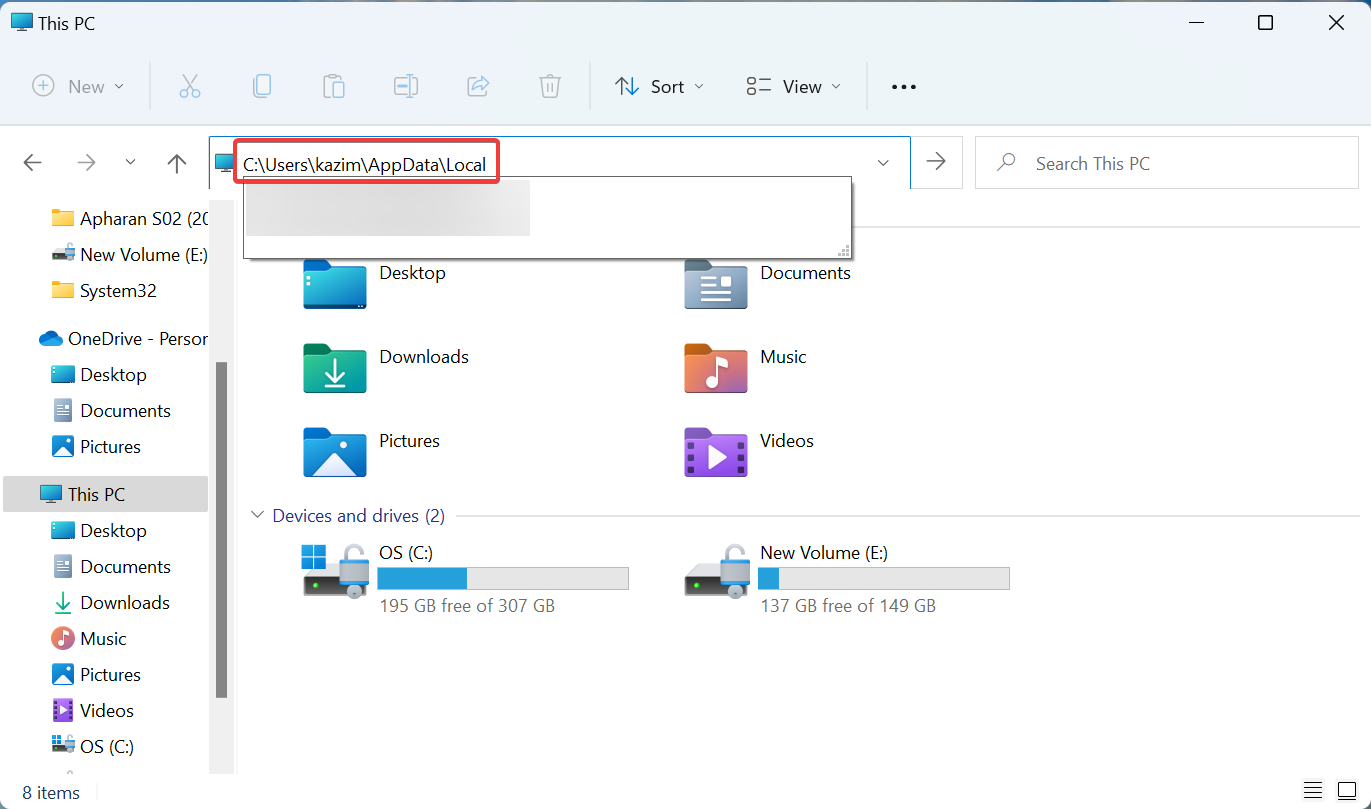
- 现在,单击“视图”菜单,将光标悬停在“显示”上,然后从弹出菜单中选择“隐藏的项目”。
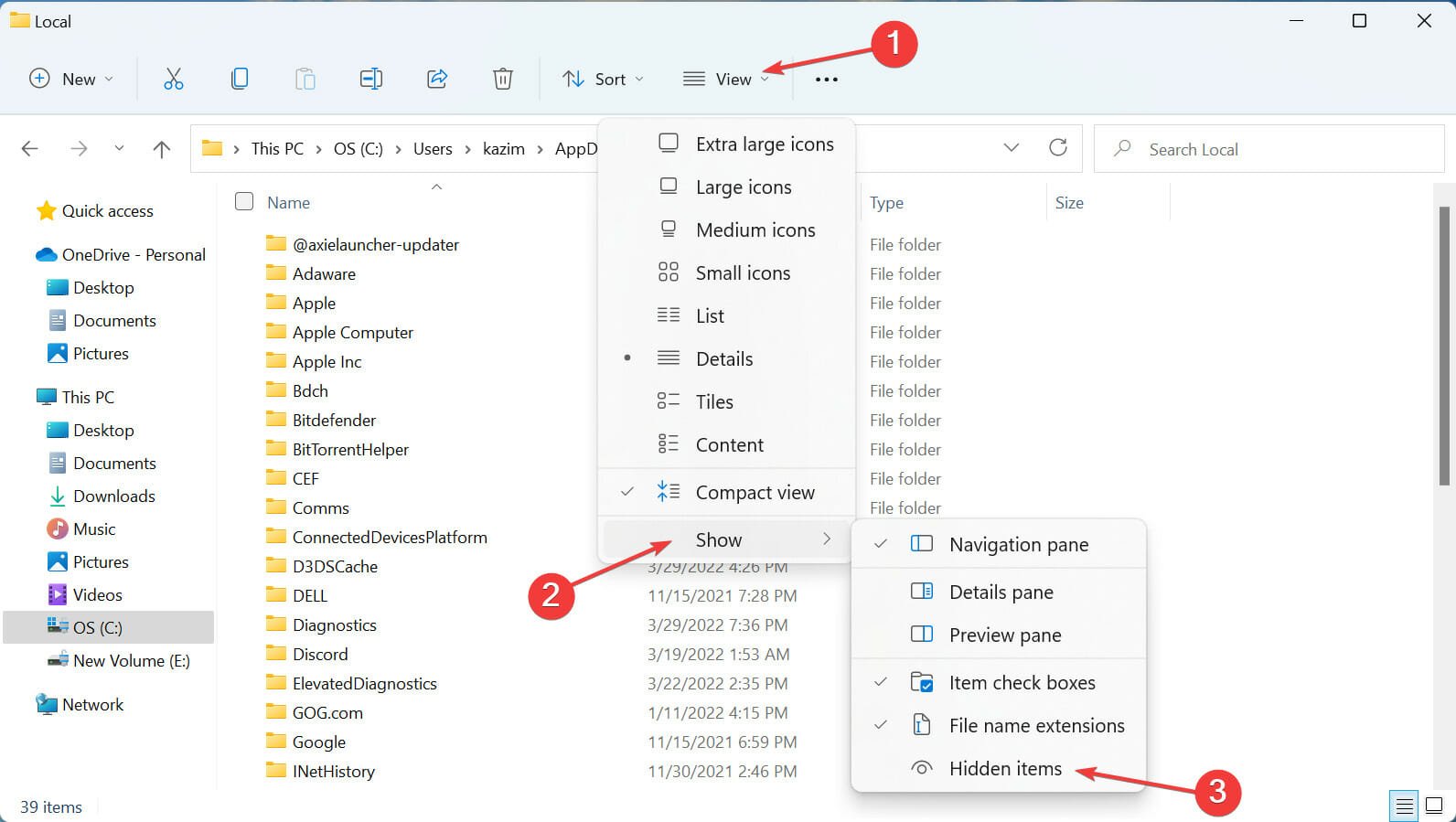
- 选择图标缓存.db文件,然后点击键。Del
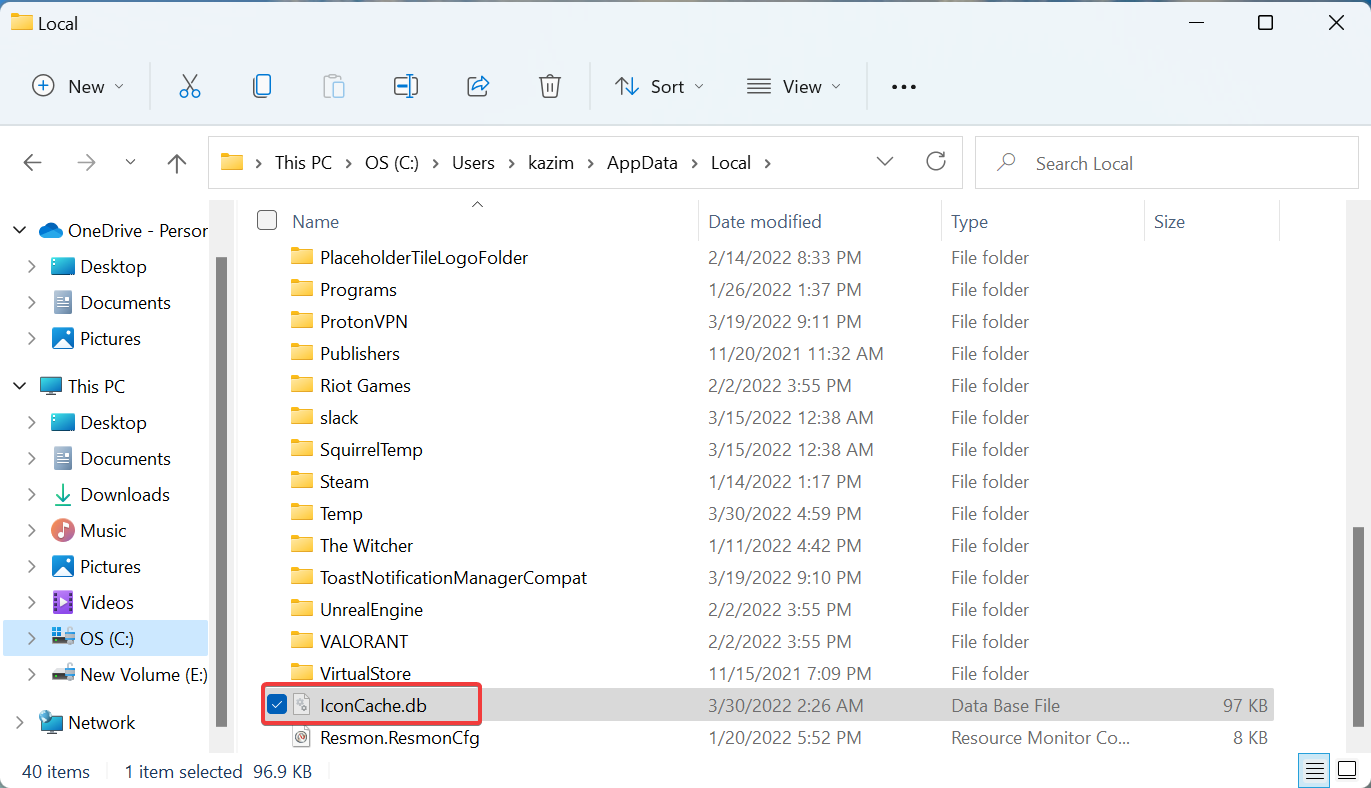
- 重新启动计算机以使更改完全生效。
IconCache.db具有每个应用程序图标的副本,如果需要,Windows直接从此处检索它,而不是浏览应用程序文件。如果它已损坏,您可能会发现该应用程序图标未显示在 Windows 11 中。
删除缓存文件并重新启动计算机后,将重新创建该文件,这将删除任何损坏。
4. 重新配置本地组策略编辑器
- 按 + 启动运行命令,输入 gpedit。msc 在文本字段中,然后单击“确定”以启动本地组策略编辑器。WindowsR
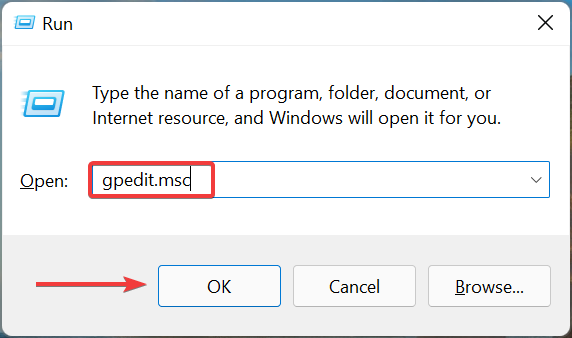
- 接下来,单击“用户配置”下的“管理模板”,双击“开始”菜单和任务栏,然后双击右侧的“从任务栏中删除固定程序”策略。
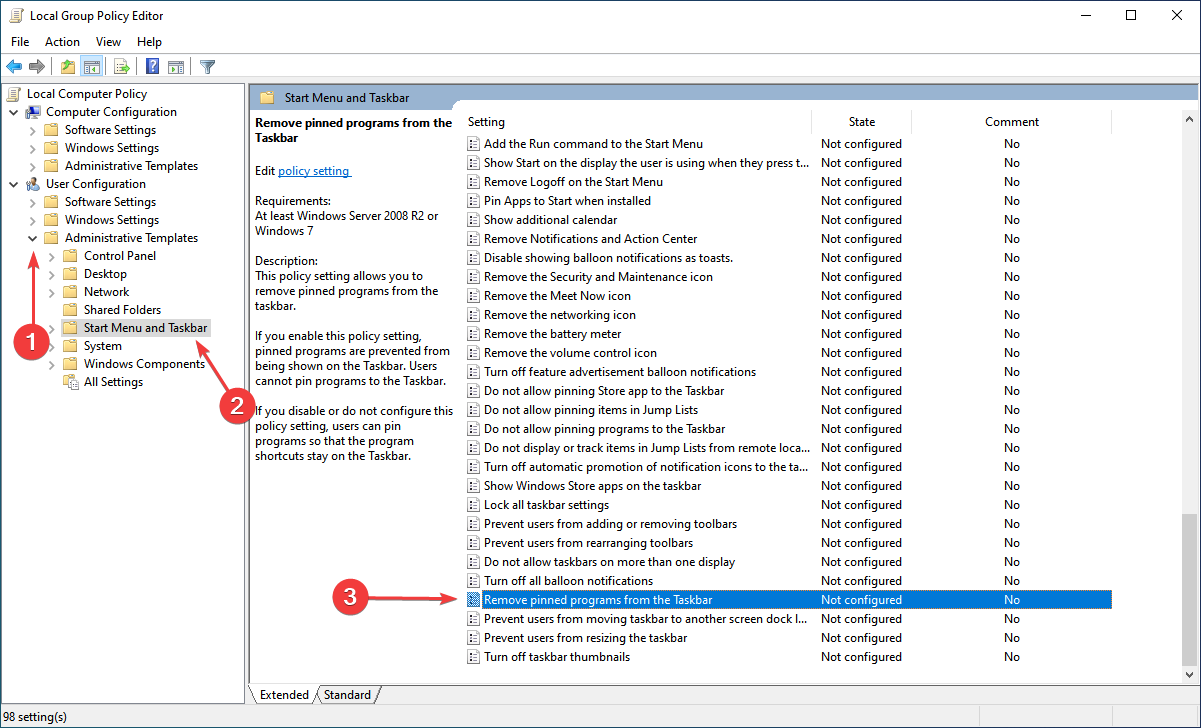
- 将其设置为“未配置”,然后单击底部的“确定”以保存更改。
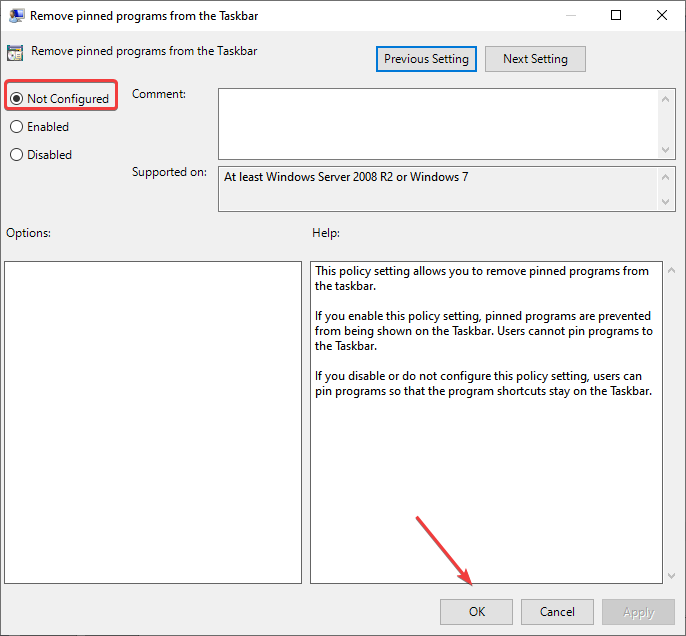
- 重新启动计算机以应用更改。
就是这样,Windows 11错误中未显示的固定应用程序或图标现在应该已修复,您只需单击一下即可轻松访问自己喜欢的应用程序。
此外,一些用户在Windows 10中遇到了任务栏应用程序消失错误,因此如果您有另一台PC运行上一次迭代,链接指南将帮助您修复它。
本篇关于《Windows 11 固定应用未显示:通过 4 个步骤将它们恢复》的介绍就到此结束啦,但是学无止境,想要了解学习更多关于文章的相关知识,请关注golang学习网公众号!
 Moment 推出新的 MagSafe 安装选项
Moment 推出新的 MagSafe 安装选项
- 上一篇
- Moment 推出新的 MagSafe 安装选项
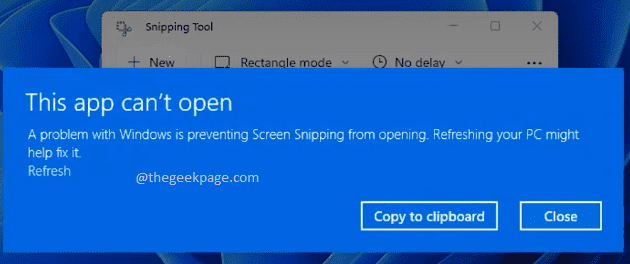
- 下一篇
- 修复:此应用在打开截图工具时无法打开错误
-

- 文章 · 软件教程 | 7小时前 |
- Win11虚拟桌面设置与切换方法
- 426浏览 收藏
-

- 文章 · 软件教程 | 7小时前 | ePub PDF转换
- PDF转EPUB技巧与电子书制作指南
- 364浏览 收藏
-

- 文章 · 软件教程 | 7小时前 |
- QQ邮箱官网登录入口及登录教程
- 371浏览 收藏
-

- 文章 · 软件教程 | 7小时前 |
- Excel如何计算加权平均值
- 281浏览 收藏
-

- 文章 · 软件教程 | 7小时前 |
- 关闭Windows11后台应用优化方法
- 147浏览 收藏
-

- 文章 · 软件教程 | 7小时前 | 四六级报名
- 四六级报名入口及准考证打印官网2026
- 353浏览 收藏
-

- 文章 · 软件教程 | 7小时前 |
- 高德地图怎么查直线距离
- 382浏览 收藏
-

- 文章 · 软件教程 | 7小时前 |
- iPhone哪些机型支持查针孔摄像头?
- 172浏览 收藏
-

- 文章 · 软件教程 | 7小时前 | 菜鸟App 取件人信息修改
- 菜鸟App怎么改取件人信息
- 245浏览 收藏
-

- 文章 · 软件教程 | 7小时前 |
- 钉钉文件接收失败怎么解决
- 186浏览 收藏
-

- 文章 · 软件教程 | 7小时前 |
- Yandex学术搜索入口及文献查找方法
- 201浏览 收藏
-

- 文章 · 软件教程 | 7小时前 |
- Steam网页登录方法及注册教程
- 448浏览 收藏
-

- 前端进阶之JavaScript设计模式
- 设计模式是开发人员在软件开发过程中面临一般问题时的解决方案,代表了最佳的实践。本课程的主打内容包括JS常见设计模式以及具体应用场景,打造一站式知识长龙服务,适合有JS基础的同学学习。
- 543次学习
-

- GO语言核心编程课程
- 本课程采用真实案例,全面具体可落地,从理论到实践,一步一步将GO核心编程技术、编程思想、底层实现融会贯通,使学习者贴近时代脉搏,做IT互联网时代的弄潮儿。
- 516次学习
-

- 简单聊聊mysql8与网络通信
- 如有问题加微信:Le-studyg;在课程中,我们将首先介绍MySQL8的新特性,包括性能优化、安全增强、新数据类型等,帮助学生快速熟悉MySQL8的最新功能。接着,我们将深入解析MySQL的网络通信机制,包括协议、连接管理、数据传输等,让
- 500次学习
-

- JavaScript正则表达式基础与实战
- 在任何一门编程语言中,正则表达式,都是一项重要的知识,它提供了高效的字符串匹配与捕获机制,可以极大的简化程序设计。
- 487次学习
-

- 从零制作响应式网站—Grid布局
- 本系列教程将展示从零制作一个假想的网络科技公司官网,分为导航,轮播,关于我们,成功案例,服务流程,团队介绍,数据部分,公司动态,底部信息等内容区块。网站整体采用CSSGrid布局,支持响应式,有流畅过渡和展现动画。
- 485次学习
-

- ChatExcel酷表
- ChatExcel酷表是由北京大学团队打造的Excel聊天机器人,用自然语言操控表格,简化数据处理,告别繁琐操作,提升工作效率!适用于学生、上班族及政府人员。
- 3339次使用
-

- Any绘本
- 探索Any绘本(anypicturebook.com/zh),一款开源免费的AI绘本创作工具,基于Google Gemini与Flux AI模型,让您轻松创作个性化绘本。适用于家庭、教育、创作等多种场景,零门槛,高自由度,技术透明,本地可控。
- 3551次使用
-

- 可赞AI
- 可赞AI,AI驱动的办公可视化智能工具,助您轻松实现文本与可视化元素高效转化。无论是智能文档生成、多格式文本解析,还是一键生成专业图表、脑图、知识卡片,可赞AI都能让信息处理更清晰高效。覆盖数据汇报、会议纪要、内容营销等全场景,大幅提升办公效率,降低专业门槛,是您提升工作效率的得力助手。
- 3584次使用
-

- 星月写作
- 星月写作是国内首款聚焦中文网络小说创作的AI辅助工具,解决网文作者从构思到变现的全流程痛点。AI扫榜、专属模板、全链路适配,助力新人快速上手,资深作者效率倍增。
- 4707次使用
-

- MagicLight
- MagicLight.ai是全球首款叙事驱动型AI动画视频创作平台,专注于解决从故事想法到完整动画的全流程痛点。它通过自研AI模型,保障角色、风格、场景高度一致性,让零动画经验者也能高效产出专业级叙事内容。广泛适用于独立创作者、动画工作室、教育机构及企业营销,助您轻松实现创意落地与商业化。
- 3954次使用
-
- pe系统下载好如何重装的具体教程
- 2023-05-01 501浏览
-
- qq游戏大厅怎么开启蓝钻提醒功能-qq游戏大厅开启蓝钻提醒功能教程
- 2023-04-29 501浏览
-
- 吉吉影音怎样播放网络视频 吉吉影音播放网络视频的操作步骤
- 2023-04-09 501浏览
-
- 腾讯会议怎么使用电脑音频 腾讯会议播放电脑音频的方法
- 2023-04-04 501浏览
-
- PPT制作图片滚动效果的简单方法
- 2023-04-26 501浏览



